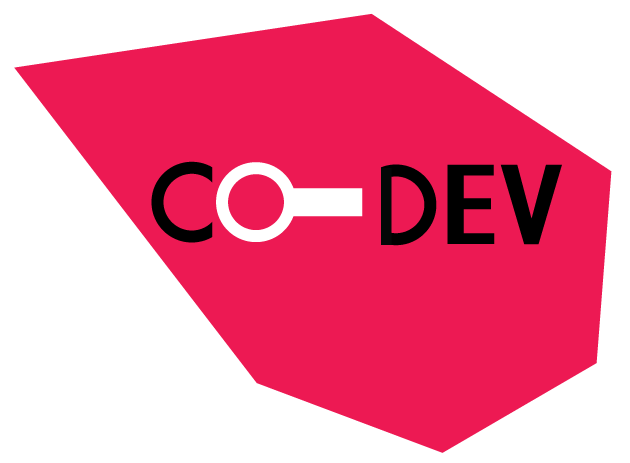Étape 1 – CHARGER LE DÉCOR ET LES PERSONNAGES
Nous allons faire une animation de la comptine Frère Jacques.
⇨ Télécharger le fichier Script 06 sans-code Frère Jacques.
Puis le charger :
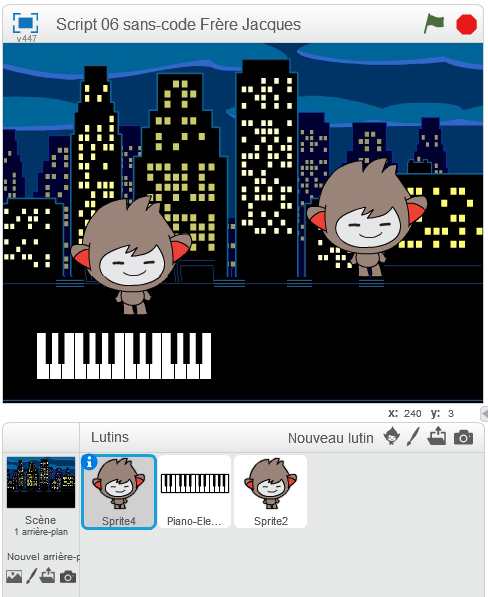



Ce lutin chat chante la chanson. Il se nomme « chat gris ».
C’est le chat de gauche dans la zone des lutins.
Il possède trois costumes qui se succéderont pour donner l’impression qu’il chante.
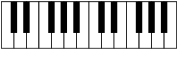
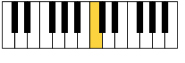
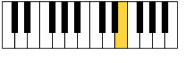
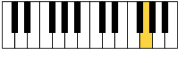
Ce lutin piano joue la mélodie.
Il possède quatre costumes qui se succéderont pour donner l’impression qu’il joue la musique.



Ce lutin chat chante la chanson en canon.
Il se nomme « chat coloré » car il change de couleur quand il chante. C’est le chat de droite dans la zone des lutins.
Il possède trois costumes qui se succéderont pour donner l’impression qu’il chante.
Étape 3 – CHANTER EN CANON : LE CHRONOMÈTRE
Les deux Lutins Chat vont chanter la même chanson. Pour que la chanson soit plus intéressante, un des Lutins va chanter en canon.
Chanter en canon veut dire que les Chats ne chantent pas en même temps.
⇨ Nous allons écrire des Scripts pour que le premier Chat chante en même temps que la musique. Puis une autre série de Scripts pour que le deuxième Chat chante en décalé par rapport au premier. Mais les deux Lutins Chat chanteront bien sur la même mesure.
Nous allons utiliser le chronomètre de Scratch pour compter les mesures et aider le deuxième Chat à chanter en canon.
Étape 4 – LES PAROLES
Frère Jacques est une petite comptine pour enfant. Les paroles sont très courtes :
Frère Jacques, Frère Jacques,
Dormez-vous ?
Dormez-vous ?
Sonnez les matines !
Sonnez les matines !
Ding, dang, dong
Ding, dang, dong !
Chaque phrase dure 2 secondes et elle comprend quatre temps. Un temps dure donc [2 / 4 = 0.5] 0.5 seconde.
C’est important à retenir : dans tous les Scripts de ce projet, la somme des temps de chaque phrase devra toujours être égale à 2.
Un peu plus loin dans le projet, nous allons parler de « mesures ». Ici, une mesure est la répétition d’une phrase. La chanson en mesure s’écrit alors comme ceci :
Frère Jacques, Frère Jacques,
Dormez-vous ? Dormez-vous ?
Sonnez les matines ! Sonnez les matines !
Ding, dang, dong ! Ding, dang, dong !
Une mesure dure donc : [2 + 2 = 4] 4 secondes.
Étape 5 – LES SCRIPTS DU PIANO
Le Lutin Piano joue la musique de la chanson et change d’apparence pour donner l’impression qu’on appuie sur ses touches.

Sélectionner le lutin Piano.
1. La mélodie
Dans la Catégorie Événement, glisser le Bloc quand (drapeau vert) cliqué.
Dans la Catégorie Sons, glisser 4 Blocs jouer la note _ pendant _ temps et changer les valeurs comme ci-dessous :
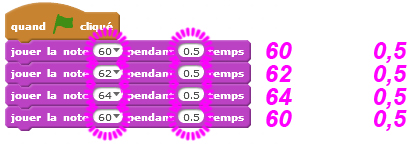
Remarque : si on fait la somme des temps, on obtient 2, comme expliqué dans l’étape précédente : [0,5 + 0,5 + 0,5 + 0,5 = 2]
Cette première mesure correspond à « Frère Jacques« . Comme on le chante deux fois de suite, nous allons ajouter un Bloc pour le répéter.
⇨ Glisser le Bloc répéter _ fois autour des Blocs de Sons et changer la valeur par 2.
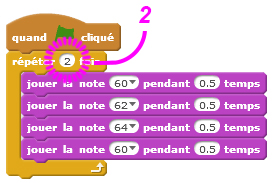
La totalité du Script de la musique va ressembler à cette première mesure. Il suffit à chaque fois de répéter les mêmes notes. Continuer le Script pour qu’il ressemble à celui ci-dessous. Attention à bien respecter les valeurs !
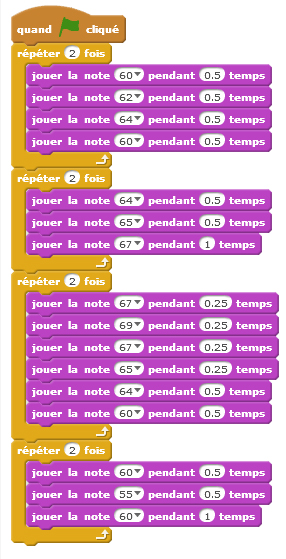
⇨ Pour entendre la mélodie complète de Frère Jacques, jouer le Script en cliquant sur le Drapeau vert.
2. Animer le piano
Le Lutin Piano possède quatre costumes. Cliquer sur l’onglet Costumes au dessus de la Palette des Blocs pour les afficher.
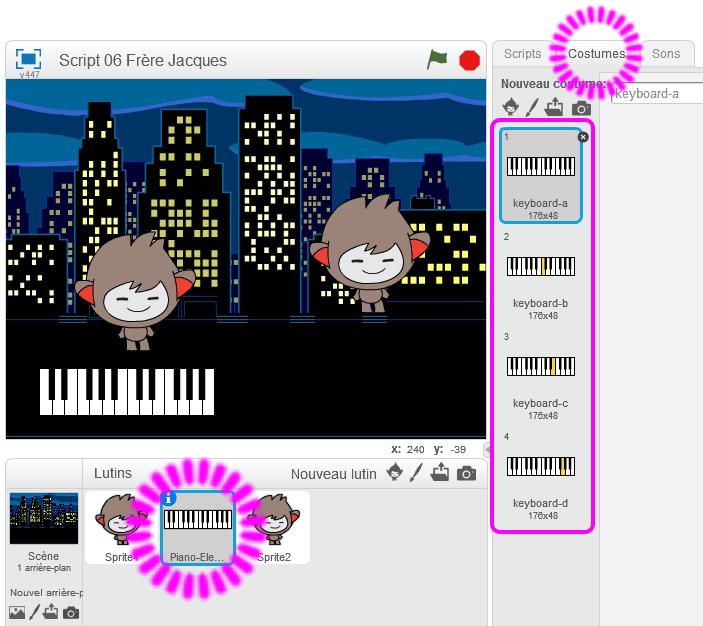
On remarque pour les trois derniers Costumes qu’une touche du piano est jaune. Mais ce n’est pas la même en fonction du Costume : en affichant chaque Costume au bon moment, on aura l’impression que le piano joue la mélodie.
⇨ Retourner dans le Script du Lutin Piano en cliquant sur l’onglet Scripts à côté de l’onglet Costumes.
Dans la Catégorie Événement, glisser le Bloc quand (drapeau vert) cliqué.
Dans la Catégorie Apparence, glisser 4 Blocs basculer sur le costume _ .
Dans la Catégorie Contrôle, glisser un Bloc attendre _ secondes après chaque Bloc Apparence.
Dans la Catégorie Contrôle, glisser un Bloc répéter _ fois autour des Blocs Apparence et Contrôle et changer la valeur par 2.
Changer le Costume des Blocs Apparence et Contrôle comme ci-dessous :
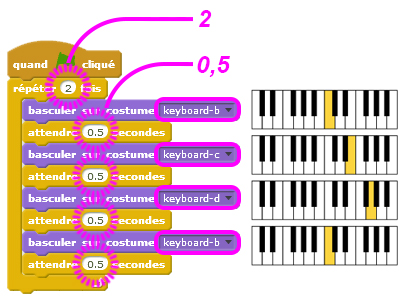 Remarque : si on fait la somme des secondes des Blocs attendre, on obtient 2, comme prévu dans l’étape précédente. [0,5 + 0,5 + 0,5 + 0,5 = 2]
Remarque : si on fait la somme des secondes des Blocs attendre, on obtient 2, comme prévu dans l’étape précédente. [0,5 + 0,5 + 0,5 + 0,5 = 2]
La totalité du Script d’animation va ressembler à cette première mesure ; il suffit à chaque fois de répéter la succession des Costumes.
⇨ Continuer le Script pour qu’il ressemble à celui ci-dessous. Attention à bien respecter les valeurs !
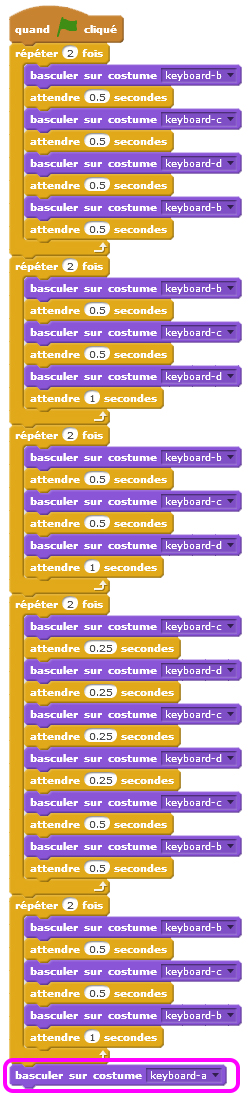
Ajouter un Bloc Costume à la fin du Script pour que le Piano retrouve son premier Costume. En cliquant sur le Drapeau vert, Piano joue la mélodie et ses touches changent de couleur en rythme. En dé-zoomant deux fois, l’Interface ressemble à cela :
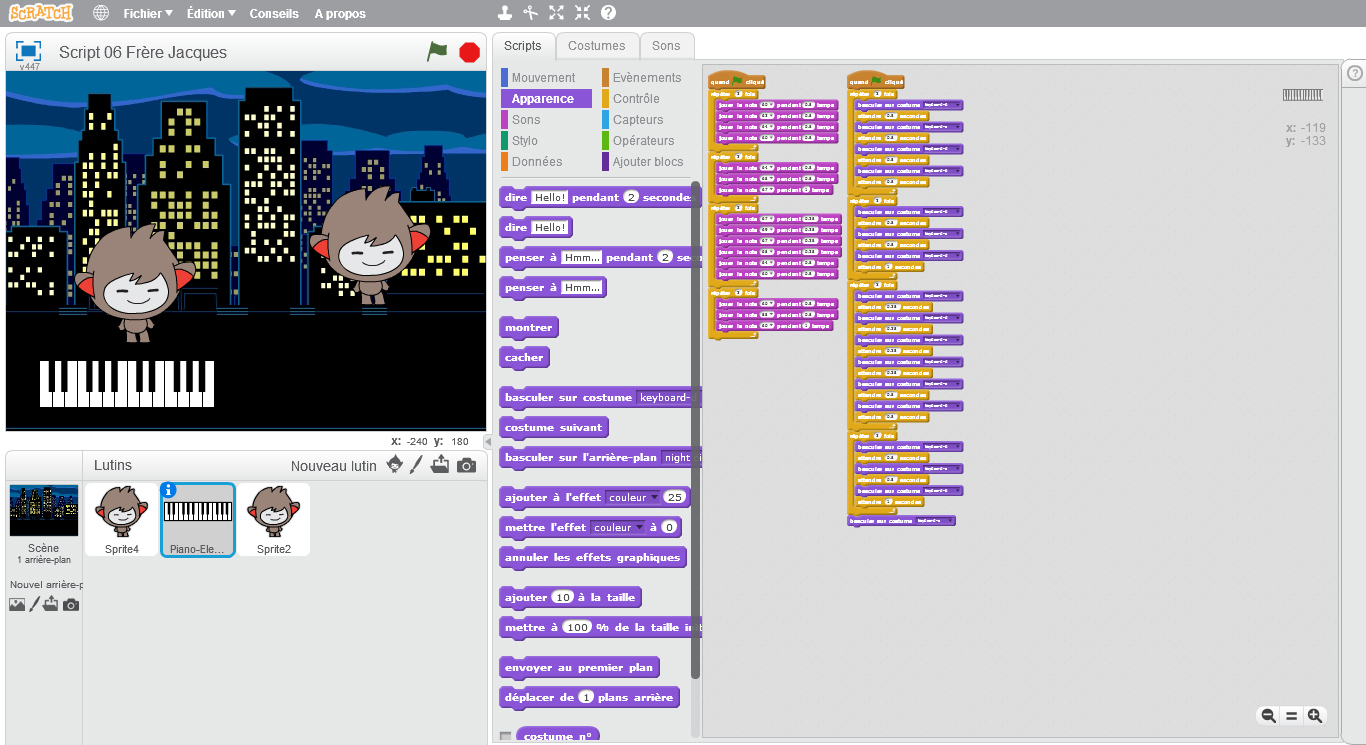
Frère Jacques – la suite.
Revenir au menu d’En avant la Musique.
Revenir au menu de Scratch – Le tuto’.